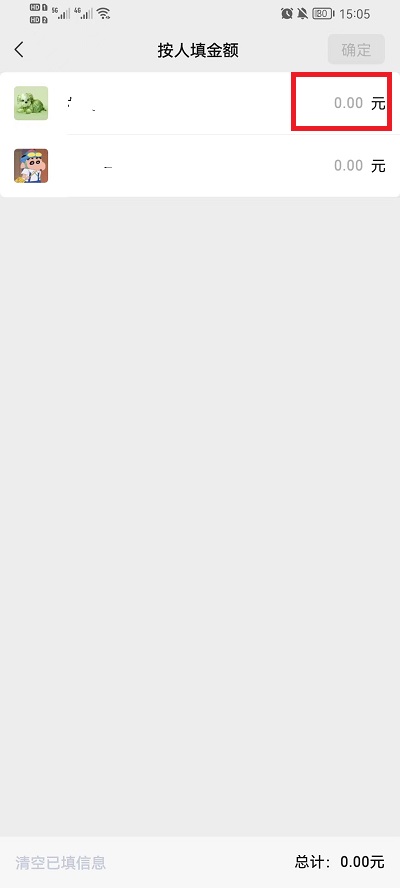微信群收款如何设置每人的金额(微信群收款设置每人的金额的方法),具体是如何操作的呢,很多网友都不清楚,下面跟随小编去看看吧。
1、在微信中点击【+】-【收付款】进入到收付款界面;
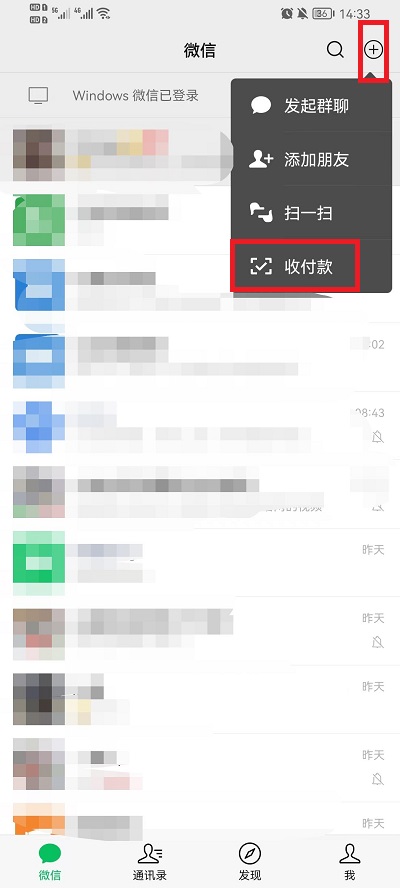
2、在界面中点击【群收款】进入到其中;
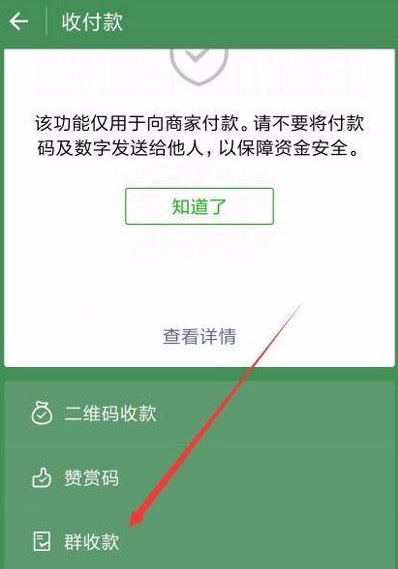
3、随后在收款界面,点击下方的【选择聊天】选择群收款群聊;
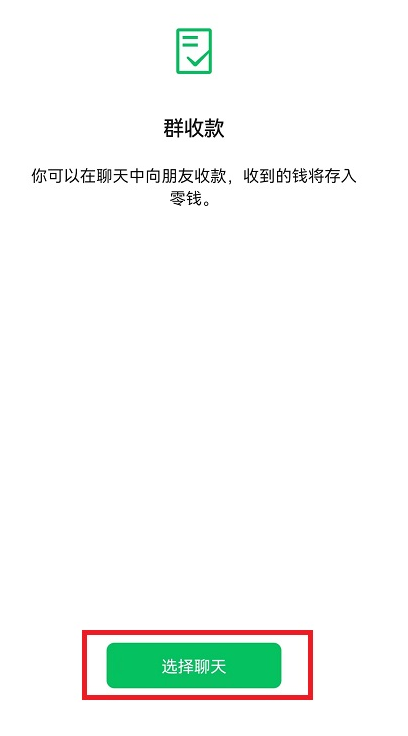
4、在选择群聊界面中,点击群聊发送群收款;
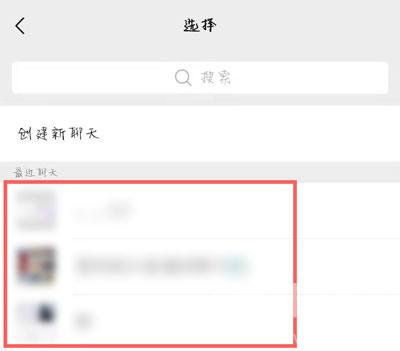
5、在群收款界面中,点击其中左上角的【人均模式】;
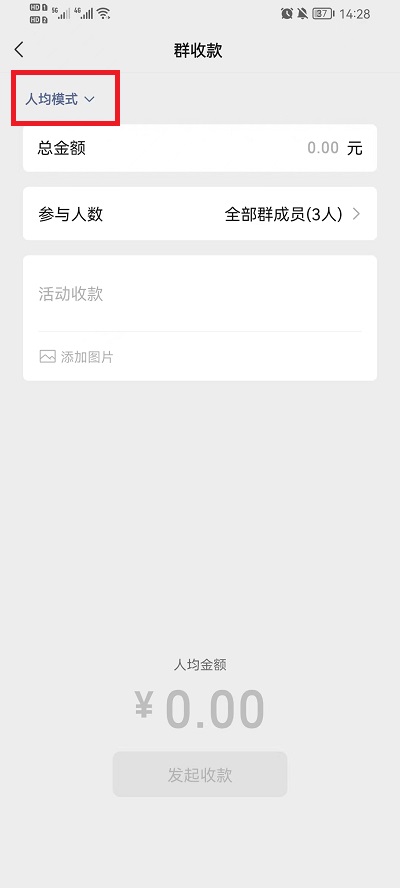
6、在弹出的下方界面中点击其中的【按人填金额】;
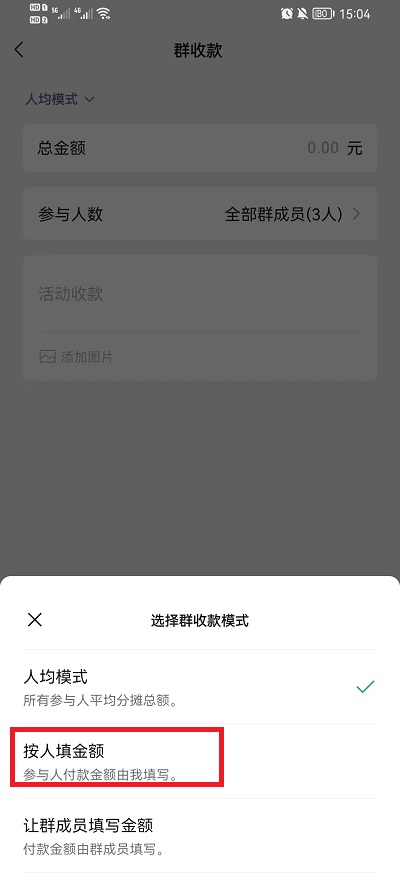
7、然后在参与人界面中,点击其中的【参与人】去进行填写;
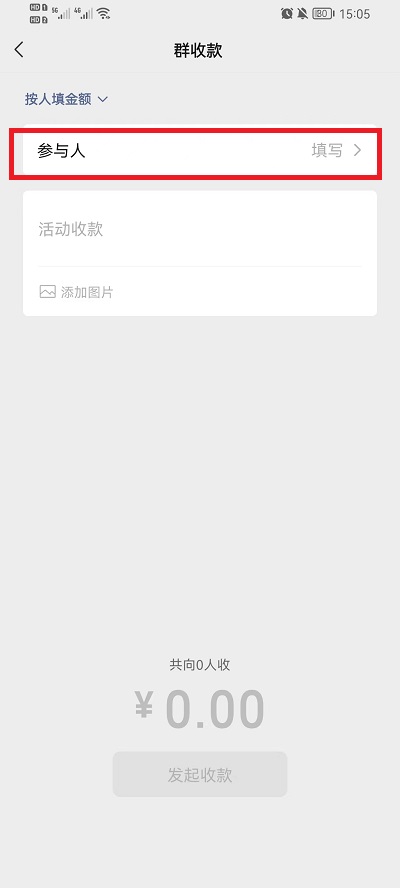
8、在填写指定的金额时,只需要填写后方每个人的金额即可。